Якщо у вас ПК, заражений засобом безпеки, ви, напевно, читаєте цю статтю, щоб зрозуміти, як від неї позбутися. На щастя, ми отримали інструкції, які допоможуть вам позбутися цього вірусу.
Засіб безпеки - лише одна з багатьох підроблених антивірусних програм, таких як Antivirus Live , Розширений засіб для видалення вірусів , Інтернет-безпека 2010 та інші, які тримають ваш комп’ютер у заручниках, доки ви не заплатите за викуп грошей. Вони повідомляють вам, що ваш ПК заражений підробленими вірусами, і заважають вам робити що-небудь для їх видалення.
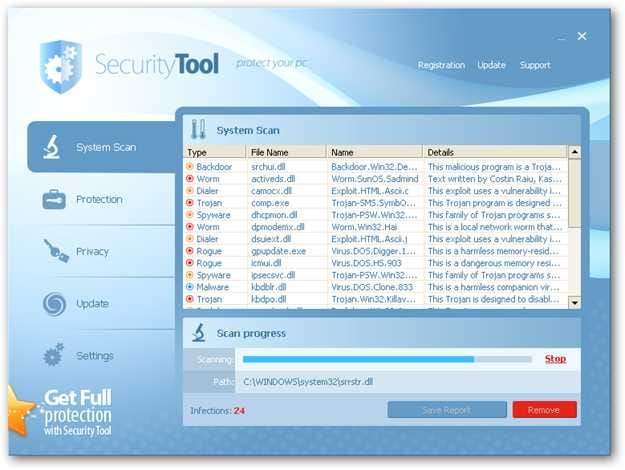
Цей конкретний вірус заважає вам робити більшість речей, наприклад, диспетчер завдань ...
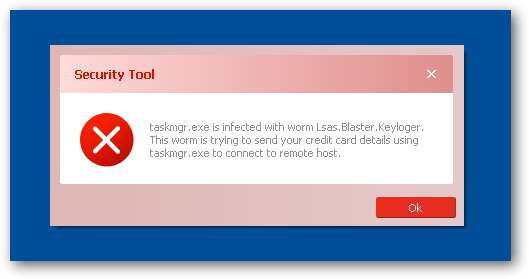
Він також надає вам безліч повідомлень про помилки, які, здається, постійно з’являються.
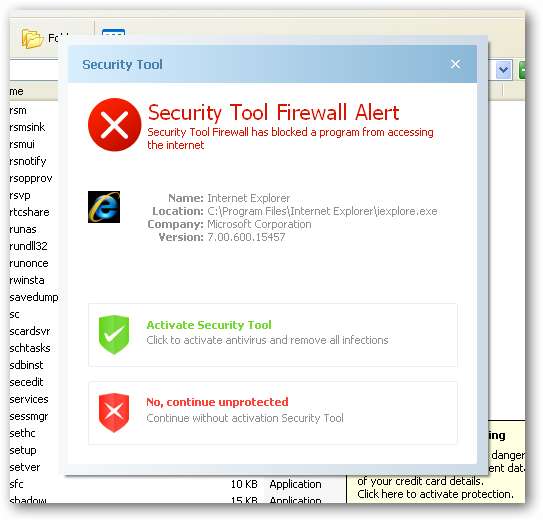
І ще гірше, це заважає вам запускати інструменти для видалення зловмисного програмного забезпечення:
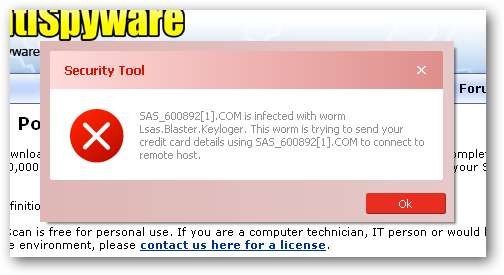
Спочатку ми ознайомимося із загальними кроками, які зазвичай застосовуються, але ви можете пропустити, щоб прочитати конкретні кроки, які ми використовували для видалення цього вірусу.
Видалення підроблених підроблених антивірусних інфекцій (Загальний посібник)
Існує кілька кроків, якими ви можете, як правило, позбутися більшості зловмисних антивірусних інфекцій, а насправді більшості шкідливих програм чи програм-шпигунів будь-якого типу. Ось короткі кроки:
- Спробувати використовуйте безкоштовну портативну версію SUPERAntiSpyware для видалення вірусів.
- Якщо це не спрацює, перезавантажте ПК у безпечний режим з мережею (використовуйте F8 безпосередньо перед початком завантаження Windows)
- Спробувати використовуйте безкоштовну портативну версію SUPERAntiSpyware для видалення вірусів.
- Перезавантажте ПК і поверніться до безпечного режиму за допомогою мережі.
- Якщо це не працює, а безпечний режим заблоковано, спробуйте запустити ComboFix . Зауважте, що мені ще не доводилось вдаватися до цього, але деякі з наших читачів.
- Встановити Байти зловмисного програмного забезпечення і запустіть його, виконавши повне сканування системи. (див. наш попередня стаття про те, як ним користуватися ).
- Перезавантажте ПК ще раз і виконайте повне сканування за допомогою звичайної антивірусної програми (ми рекомендуємо Microsoft Security Essentials).
- На даний момент ваш ПК, як правило, чистий.
Це правила, які зазвичай працюють. Зверніть увагу, що є деякі зараження шкідливим програмним забезпеченням, які не тільки блокують безпечний режим, але й заважають робити щось взагалі. Незабаром ми розглянемо ці теми в іншій статті, тому обов’язково підпишіться на How-To Geek для оновлень (угорі сторінки).
Видалення інструменту безпеки
Оскільки вищезазначені кроки не завжди працюють, і, здавалося, Засіб безпеки зробив досить хорошу роботу по знищенню засобів видалення шкідливих програм, якими я намагався скористатися, я знайшов інший спосіб знищити вірус, щоб я міг розпочати роботу з його видалення.
По-перше, нам потрібно буде знати ім’я користувача - якщо ви не впевнені, що це таке, клацніть правою кнопкою миші на кнопці «Пуск» і виберіть «Відкрити», тоді ви зможете побачити його прямо на панелі розташування:
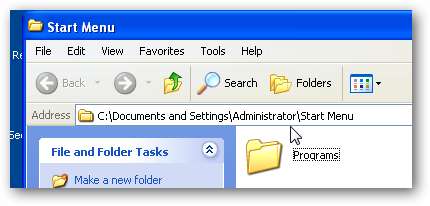
Далі відкрийте меню «Пуск», а потім натисніть кнопку «Виконати» (або скористайтесь комбінацією клавіш Win + R), а потім введіть таку команду, замінивши своє власне ім’я користувача, якщо воно не є адміністратором.
taskkill / f / fi “ім’я користувача eq administrator”
Примітка. Якщо вірус не вбиває перший раз, можливо, доведеться використовувати його знову. Не хвилюйтеся, коли меню «Пуск» зникне.
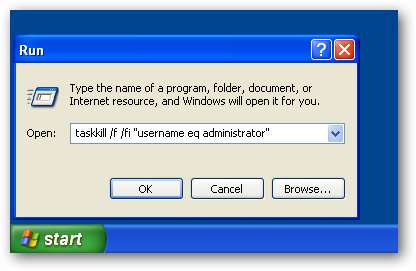
Якщо все пройшло добре, вірус мертвий, як і все інше, включаючи меню «Пуск». Скористайтесь комбінацією клавіш Ctrl + Shift + Esc, а потім перейдіть у меню Файл -> Виконати та введіть Explorer, щоб знову відкрити меню «Пуск» і панель завдань.
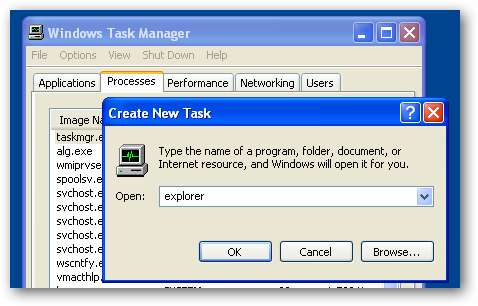
Примітка. Якщо ви виявите, що вірус все ще не помер, можете повторити кроки ще раз.
Використовуйте SUPERAntiSpyware для очищення шкідливих програм
Тепер, коли ми знищили всі ці процеси, ми дійдемо до того, щоб видалити з системи фактичне шкідливе програмне забезпечення завантаження SUPERAntiSpyware і встановити його. Ви зможете завантажити повну версію, або можете використовуйте портативний сорт, який ми вже рекомендували .
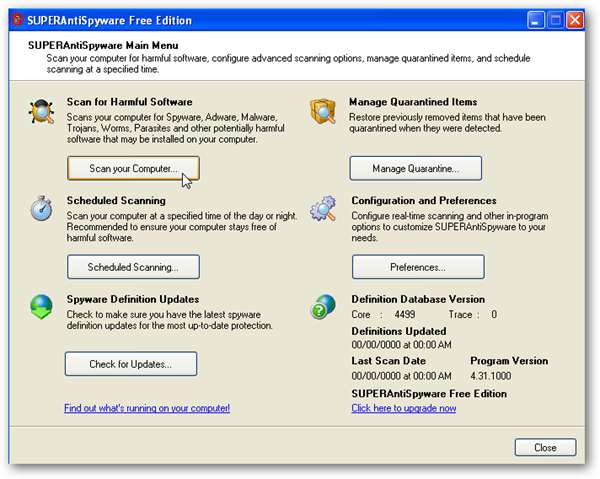
Якщо ви захопили повну версію, обов’язково натисніть кнопку Перевірити наявність оновлень, а потім натисніть кнопку Сканувати комп’ютер… обов’язково виконайте Повне сканування та виберіть усі свої диски.

Щойно це буде зроблено, ви зможете видалити їх одним кліком, а потім запропонувати перезавантажитись. Однак робота не виконана!
Встановіть Malwarebytes і скануйте
Далі ви захочете встановити Байти зловмисного програмного забезпечення та запустіть його, переконавшись виконати повне сканування. Основна причина цього полягає в тому, що жоден засіб видалення зловмисного програмного забезпечення не може знати про кожну окрему шкідливу програму, і ви також можете переконатися, що ваша система чиста.
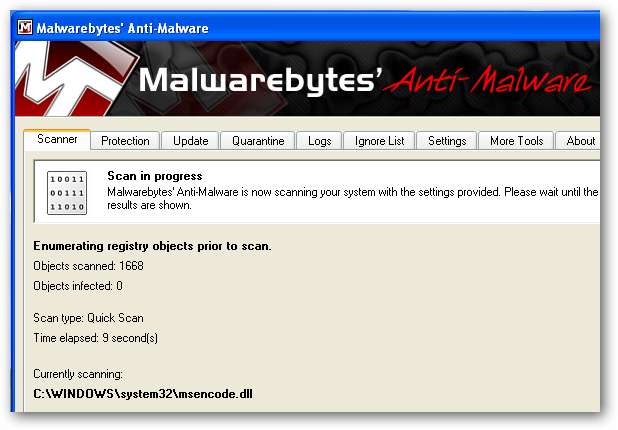
Встановіть Microsoft Security Essentials
Вам обов’язково слід встановити Основи безпеки Microsoft і виконайте ще одне повне сканування, як тільки закінчите.
Примітка. Якщо ви використовували флеш-накопичувач у будь-який момент під час цього процесу, вам слід переконатись і просканувати і це - у мене віруси перескочили на флешку, готові заразити наступну машину.
Що з вами? Мав досвід вбивства вірусів?
Чи були у вас останнім часом досвід вбивства цього вірусу або іншого подібного? Повідомте нас у коментарях або не соромтеся надсилати повідомлення електронною поштою в рядок порад на [email protected] найкращим способом знищення цих вірусів. Ми хотіли б почути ваші відгуки експертів!







